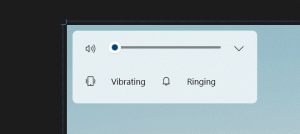Poista käytöstä Open Sites in Apps in Edge Windows 10:ssä
Open Sites in Apps on Microsoft Edgen uusi ominaisuus. Windows 10 build 15014:stä alkaen voit ottaa käyttöön tai poistaa käytöstä mahdollisuuden avata sivustoja liittyvissä sovelluksissa, kun ne on asennettu.
Mainos
Sovellukset verkkosivustoille on Windows 10:n erikoisominaisuus. Kun tämä on käytössä, asennetut sovellukset voivat siepata Edgen linkkejä ja avata tiettyjä sivustoja sovelluksen käyttöliittymässä. Tämä ominaisuus on saatavilla Universal Windows Platform -sovelluksiin.
Vastaanottaja poista avoimet sivustot käytöstä sovelluksissa Windows 10:ssä, avaa Edge ja napsauta Asetukset-painiketta, jossa on kolme pistettä.

Napsauta Asetukset-ruudussa kohtaa Asetukset.
Vieritä Asetuksissa kohtaan Lisäasetukset ja napsauta "Näytä lisäasetukset" -painiketta.
Poista sovellusten avoimet sivustot käytöstä vaihtoehto ja olet valmis.
Mahdollisuus avata sivustoja asennetuissa sovelluksissa otettiin käyttöön aiemmissa Windows 10 Insider Preview -versioissa, mutta tätä ominaisuutta tukevia sovelluksia ei ollut. Nyt tällaisia sovelluksia on olemassa. Facebook-sovellus tukee Sites in Apps -palvelua. Taustalla olevaa tekniikkaa kutsutaan "verkosta sovellukseen linkittämiseksi". Web-sovellusten linkityksen avulla kehittäjät voivat liittää sovelluksensa verkkosivustoon. Kun tämä on tehty, sovelluksessa avataan linkit verkkosivuille. Sovelluksen erityinen sivu voidaan avata selaimen avaamisen sijaan. Kun sovellusta ei ole asennettu, linkki yksinkertaisesti avautuu selaimessa kuten mikä tahansa muu linkki. Jos et ole tyytyväinen tähän toimintaan, voit poistaa sen käytöstä yllä kuvatulla tavalla.
Vaihtoehtoisesti voit poistaa tämän ominaisuuden käytöstä rekisterin muokkauksella. Tee se seuraavasti.
- Avata Rekisterieditori
- Siirry seuraavaan avaimeen:
HKEY_CURRENT_USER\Software\Classes\Local Settings\Software\Microsoft\Windows\CurrentVersion\AppContainer\Storage\microsoft.microsoftedge_8wek yb3d8bbwe\MicrosoftEdge\AppLinks
Vinkki: Katso kuinka siirtyä haluttuun rekisteriavaimeen yhdellä napsautuksella
- Jos haluat poistaa Sites in Apps -sovelluksen käytöstä, luo tai muokkaa 32-bittisen DWORD-arvon, jonka nimi on Enabled, arvoksi 0.

- Ota Sivustot käyttöön sovelluksissa asettamalla Käytössä-arvoksi 1.
Huomautus: vaikka olisit käytössä 64-bittinen Windows sinun on silti luotava 32-bittinen DWORD-arvo.
Se siitä.